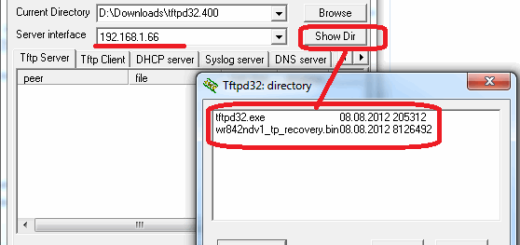Восстановление прошивки после сбоя на роутере Asus
Содержание
Обычно, сбой во время перепрошивки роутеры Asus переносят спокойно, и ничего страшного не происходит. Роутеры Асус способны загружать прошивку по протоколу TFTP.
Порядок действий:
- Настроить IP-адрес компьютера, с которого будет выполняться процедура восстановления, в подсети 192.168.1.0/255.255.255.0, к примеру, можно установить 192.168.1.2.
- Выключите роутер, нажмите на кнопку RESET и держите
- Включить питание
- Кнопку держать не меньше 5 секунд до того момента когда роутер начнет мигать светодиодом POWER.
- Запустите обновление прошивки, используя методы ниже.
Аварийное восстановление прошивки роутеров ASUS: RT-N13, DSL-N13, RT-N13U, RT-N15, RT-N16 (WL-320gP, 320gE, 330gE, 500gP, 500gPv2, 500W, 520gC, 520gU, 600g)
- Загрузите и распакуйте прошивку.
- Установите утилиту Firmware Restoration с диска идущего вместе с роутером или скачайте ее с сайта.
- Настройте сетевые параметры компьютера (в свойствах протокола TCP/IP), вручную использовать:
- IP-адрес: 192.168.1.2
- Маска: 255.255.255.0
- Подключите компьютер кабелем к порту LAN.
- Выключите питание на роутере
- Нажмите кнопку RESTORE и, удерживая ее, включите питание. Кнопку нужно держать около 10-15 сек, пока индикатор питания POWER не начнет постоянно мигать.
- Запустите утилиту Firmware Restoration, укажите путь до прошивки и загрузите ее в роутер
- На экране должны отображаться процесс загрузки прошивки в роутер.
- После загрузки прошивки и перезагрузки роутера войти в меню http://192.168.1.1
Аварийное восстановление прошивки роутера ASUS RT-N11
- Скачайте и разархивируйте прошивку.
- Установите утилиту Firmware Restoration с диска из комплекта.
- Настройте сетевые параметры компьютера (в свойствах протокола TCP/IP) вручную использовать:
- IP-адрес: 192.168.1.123
- Маска: 255.255.255.0
- Подключите компьютер кабелем к любому из LAN портов роутера.
- Выключите питание на роутере
- Нажмите кнопку RESTORE и, удерживая ее, включите питание. Кнопку нужно держать около 10-15 сек, пока индикатор питания POWER не начнет постоянно мигать.
- Запустите утилиту Firmware Restoration, укажите путь до прошивки и загрузите ее в роутер.
- На экране должны отображаться процесс загрузки прошивки в роутер.
- После загрузки прошивки и перезагрузки роутера войти в меню http://192.168.1.1
Аварийное восстановление прошивки роутера ASUS RT-G32
- Скачайте и разархивируйте прошивку.
- Установите утилиту Firmware Restoration с диска из комплекта.
- Настройте сетевые параметры компьютера (в свойствах TCP/IP) вручную использовать
- IP-адрес: 192.168.1.254
- Маска: 255.255.255.0
- Подключите компьютер кабелем к любому из LAN портов роутера.
- Выключите питание на роутере
- Нажмите кнопку RESTORE и, удерживая ее, включите питание. Кнопку нужно держать около 10-15 сек, пока индикатор питания POWER не начнет постоянно мигать.
- Запустите утилиту Firmware Restoration, укажите путь до прошивки и загрузите ее в роутер.
- На экране должны отображаться процесс загрузки прошивки в роутер.
- После загрузки прошивки и перезагрузки роутера войти в меню http://192.168.1.1